
- Автоматизация
- Антропология
- Археология
- Архитектура
- Биология
- Ботаника
- Бухгалтерия
- Военная наука
- Генетика
- География
- Геология
- Демография
- Деревообработка
- Журналистика
- Зоология
- Изобретательство
- Информатика
- Искусство
- История
- Кинематография
- Компьютеризация
- Косметика
- Кулинария
- Культура
- Лексикология
- Лингвистика
- Литература
- Логика
- Маркетинг
- Математика
- Материаловедение
- Медицина
- Менеджмент
- Металлургия
- Метрология
- Механика
- Музыка
- Науковедение
- Образование
- Охрана Труда
- Педагогика
- Полиграфия
- Политология
- Право
- Предпринимательство
- Приборостроение
- Программирование
- Производство
- Промышленность
- Психология
- Радиосвязь
- Религия
- Риторика
- Социология
- Спорт
- Стандартизация
- Статистика
- Строительство
- Технологии
- Торговля
- Транспорт
- Фармакология
- Физика
- Физиология
- Философия
- Финансы
- Химия
- Хозяйство
- Черчение
- Экология
- Экономика
- Электроника
- Электротехника
- Энергетика
Рис. 1. Команды контекстных меню после установки программы WinZip
Создание архивов и работа с архивами
Архивирование – это упаковка (сжатие) папки, файла или группы файлов для того, чтобы уменьшить место, занимаемое ими на диске, при обмене информацией по сети Интернет, а также при создании резервных копий, например на дискетах. Для архивирования используются специальные программы-архиваторы или диспетчеры архивов. Наибольшее распространение имеют способы сжатия данных в форматах arj, zipиrar.
Для операционной системы MS DOS чаще всего используют программы Arj.exe, PKZip.exe/PKUNZip.exeилиRar.exe/UNRar.exe,а для Windows 95/98/NT – WinArj, WinZipилиWinRar. Эти программы обеспечивают возможность использования и других архиваторов, поэтому, если на компьютере, куда перенесены сжатые в них файлы, отсутствуют указанные программы,архивы можно распаковать с помощью другого архиватора.
Почти все архиваторы позволяют создавать удобные самораспаковывающиеся архивы (SFX – Self-extracting-архивы) – файлы с расширением exe. Для распаковки такого архива не требуется программы-архиватора, достаточно запустить архив *.exe как программу.
Основными характеристиками программ-архиваторов являются:
· скорость работы;
· сервис (набор функций архиватора);
· степень сжатия – отношение размера исходного файла к размеру упакованного файла.
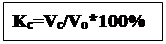 |
Степень сжатия файла характеризуется коэффициентом Кс, отражающим процентное отношение объема сжатого файла Vс, к объему исходного файла Vo:
Создание архивов и работа с архивами c помощью программы WinZip
 |
Программа WinZip не входит в комплект поставки Windows. Для использования этого архиватора его необходимо предварительно установить на компьютер. При установке программыWinZip происходит интеграция программы-архиватора с операционной системой, в результате чего в контекстных меню объектов появляются дополнительные команды, рядом с которыми находятся характерные значки программы WinZip
 (рис. 1).
(рис. 1).
Рис. 1. Команды контекстных меню после установки программы WinZip
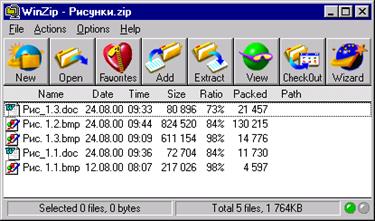 |
Окно программы-архиватора WinZipприведено на рис. 2.
Рис. 2. Окно программы-архиватора WinZip
Создать новыйархив или добавить файлы в уже существующий архив с помощью программы WinZip можно двумя способами.
I способ создания архива – с использованием контекстных меню (без предварительного запуска архиватора). Для его реализации необходимо выполнить следующие действия:
Выделить файл (файлы) или папку для архивирования.
Вызвать контекстное меню и выбрать команду Add to Zip,после чего откроется окно WinZip, а поверх него – диалоговое окно Add(Добавить)*.
В диалоговом окне Add ввести путь и имя архива.
Щелкнуть по кнопке Add.
II способ создания архива (с предварительным запуском архиватора). Для его реализации необходимо выполнить следующие действия:
Запустить программу WinZip.
Ввести команду меню FILEðNew Archive (ФАЙЛðНовый архив) или щелкнуть по кнопке Newна панели инструментов.
В диалогом окне New Archive в поле Create in: (Поместить в:) указать диск и папку, куда должен быть помещен создаваемый архив.
В поле Имя файла: ввести имя создаваемого архива и щелкнуть по кнопке ОК.
В окне WinZip ввести команду ACTIONSðAdd (ДЕЙСТВИЯðДобавить) либо щелкнуть по кнопке Add на панели инструментов.
В диалоговом окне Add выделить файлы для архивирования, ввести необходимые параметры и щелкнуть по кнопке Add.Выделенные файлы будут помещены в архив, а в окне программы WinZip появится следующая информация (см. рис. 2):
· имена файлов, помещенных в архив (Name);
· дата и время их создания (Data, Time);
· исходные размеры файлов (Size);
· процент экономии (Ratio), отражающий степень сжатия каждого файла, – :
100% -Кс;
· размеры файлов всжатом виде (Packed);
· значки программ, с которыми ассоциированы исходные файлы;
· суммарный объем всех файлов, помещенных в архив – 1 764КВ(1 764 Кбайт);
Для завершения операции следует выполнить команду FILEðClose Archive (ФАЙЛðЗакрыть архив).
Разархивировать файлы(извлечь из архива) также можно двумя спрсобами.
I способ – без предварительного запуска архиватора:
Открыть окно необходимой папки и выделить файл архива для распаковки.
Вызвать контекстное меню и выбрать командуExtract to…(Извлечь в…).Откроется диалоговое окноExtract(Извлечь).
В поле Extract to: указать диск и папку, куда должны быть помещены рас-пакованные файлы.
Щелкнуть по кнопке Extract.
II способ – с предварительным запуском архиватора:
Запустить WinZip.
Выполнить команду FILEðOpen Archive (ФАЙЛðОткрыть архив).
Открыть папку, содержащую файл архива, и выбрать имя файла, который необходимо распаковать.
Щелкнуть по кнопке Открыть. Имена файлов, содержащихся в этом архиве, появятся в окне программы.
Выделить файлы для разархивирования.
Открыть меню ACTIONS (ДЕЙСТВИЯ) и выполнить команду Extract (Извлечь) либо щелкнуть по кнопке Extract на панели инструментов.
В открывшемся диалоговом окне Extract указать диск и папку, куда должны быть помещены распакованные файлы. При распаковке всех файлов активизировать переключатель All Files (Все файлы).
Щелкнуть по кнопке Extract.
Программа WinZip позволяет получать информацию о файлах, находящихся внутри архива, без распаковки архива, а также просматривать содержимое сжатых файлов без их извлечения из архива. Это важно, так как далеко не все архивы, поступающие на компьютер, особенно по сети Интернет стоит распаковывать.
Для просмотраархивного файла необходимо выполнить следующие действия:
Запустить WinZip.
Ввести команду FILEðOpen Archive (ФАЙЛðОткрыть архив).
В диалоговом окне Open Archive найти и выделить нужный архивный файл.
Щелкнуть по кнопке Открыть. Имена файлов, содержащихся в этом архиве, появятся в окне программы (см. рис. П2).
Сделать двойной щелчок по имени файла, который необходимо просмотреть. Файл откроется в окне программы, с которой он ассоциирован.
Если нужно просмотреть файл в другой программе, или неизвестно, с какой программой ассоциирован выделенный файл, следует ввести команду ACTIONSðView (ДЕЙСТВИЯðПросмотр). Откроется диалоговое окно View, в котором нужно установить переключательViewer и выбрать программу для просмотра.
Щелкнуть по кнопке View.
*При архивировании одного файла или папки удобнее использовать командуAdd to *.zip, содержащую имя архива (по умолчанию). Эта команда позволяет выполнить операцию немедленно – без открытия окна программы WinZip и диалогового окна Add.
|
|
|
© helpiks.su При использовании или копировании материалов прямая ссылка на сайт обязательна.
|